Ở bài viết này chúng ta sẽ cùng nhau tìm hiểu cách vận hành phần mềm FD on Desk trong lập trình robot Nachi cho người mới bắt đầu nhé.
1 . Khởi động/ đóng FD on Desk
Khởi động FD on Desk
Bạn lick vào biểu tượng FD on Desk hoặc FD on Desk Light trên màn hình
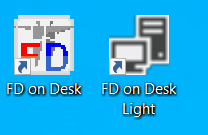
Cửa sổ FDonDeskManu sẽ hiện lên
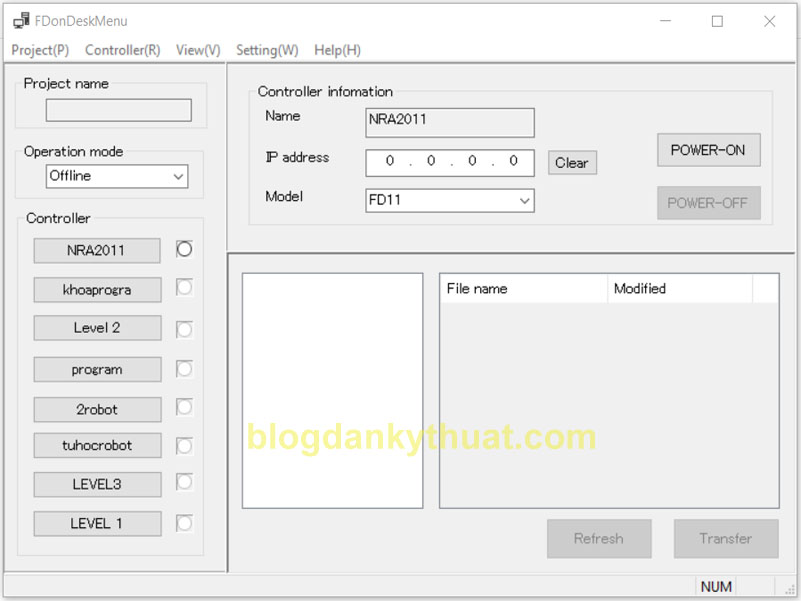
Đóng FD on Desk
- Bạn click vào close trên thanh tiêu đề
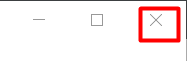
- Click OK
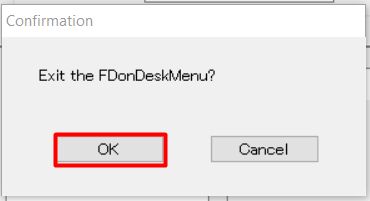
2. Cách thêm bộ điều khiển vào dự án
Mở menu Setting và click Single
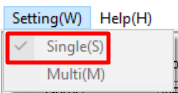
Chọn manu Controller -> click Add(A)…
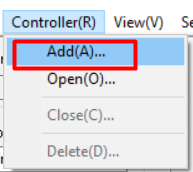
- Màn hình Add controller sẽ hiện ra. Nhập tên bộ điều khiển “dankythuat”. Nếu có thư mục Work thị bạn hãy chọn đường dẫn và kéo thả thư mục để nhập các thiết lập và chương trình.
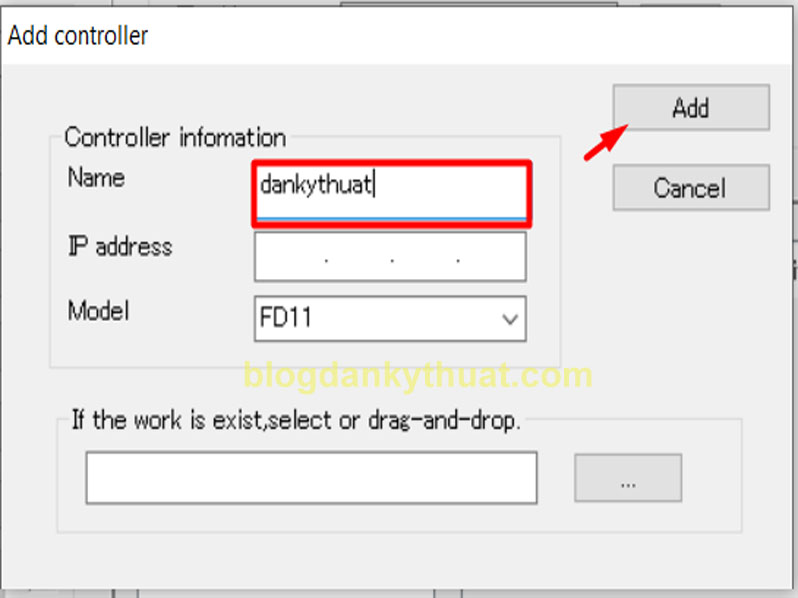
Sau đó lick Add. Bộ điều khiển được thêm vào dự án và tên của bộ điều khiển được hiển thị
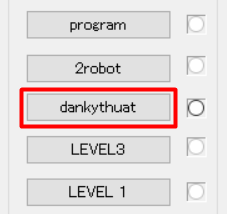
3. Cách khởi động ( BẬT / TẮT nguồn) bộ khởi động
Khởi động bộ điều khiển
Bạn vào phần Controller chọn tên bộ điều khiển “dankythuat”. Trong phần Operation mode chọn Offline -> click POWER-ON
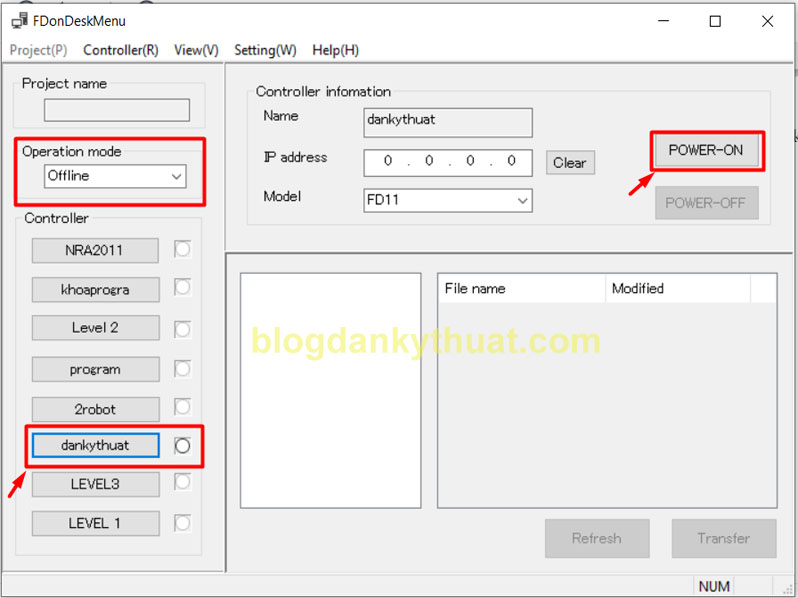
Bộ điều khiển sẽ khởi động
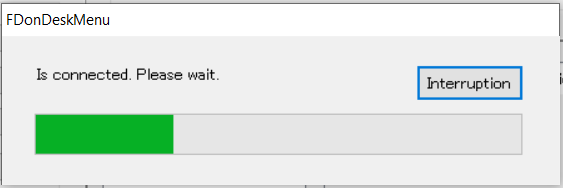
Lưu ý: Nếu thư mục WORK không được chỉ định, thông báo sau sẽ được hiển thị. Khi ấn [OK], quy trình định dạng bộ nhớ của bộ điều khiển robot sẽ bắt đầu.
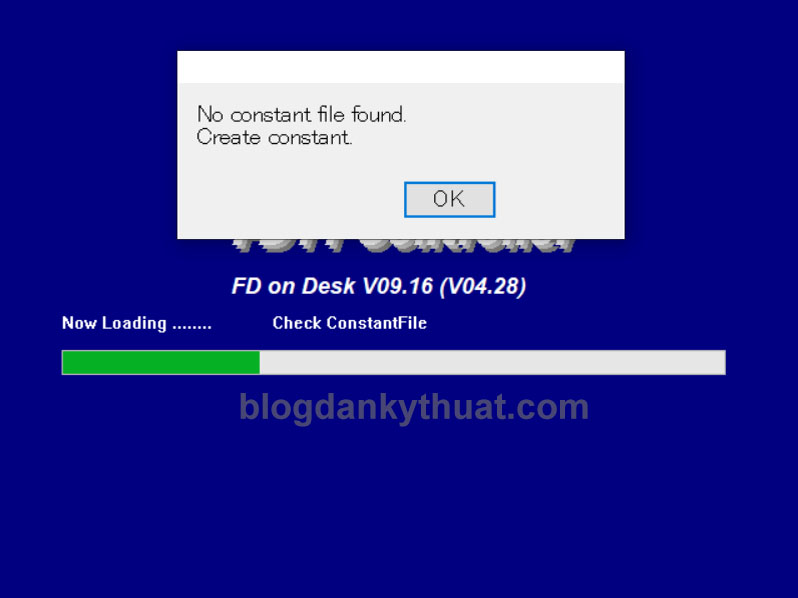
Sau khi hoàn thành hoạt động định dạng bộ nhớ, kết nối sẽ kết thúc. Hãy ấn vào “Power ON” một lần nữa
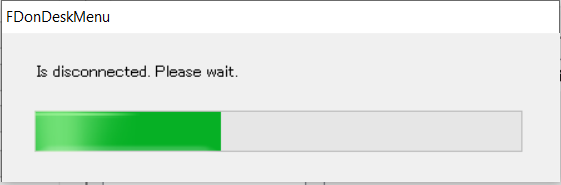
Nếu bộ điều khiển được BẬT thành công, Virtual FD, Virtual TP, Virtual IO, Virtual ROBOT vv… sẽ được hiển thị
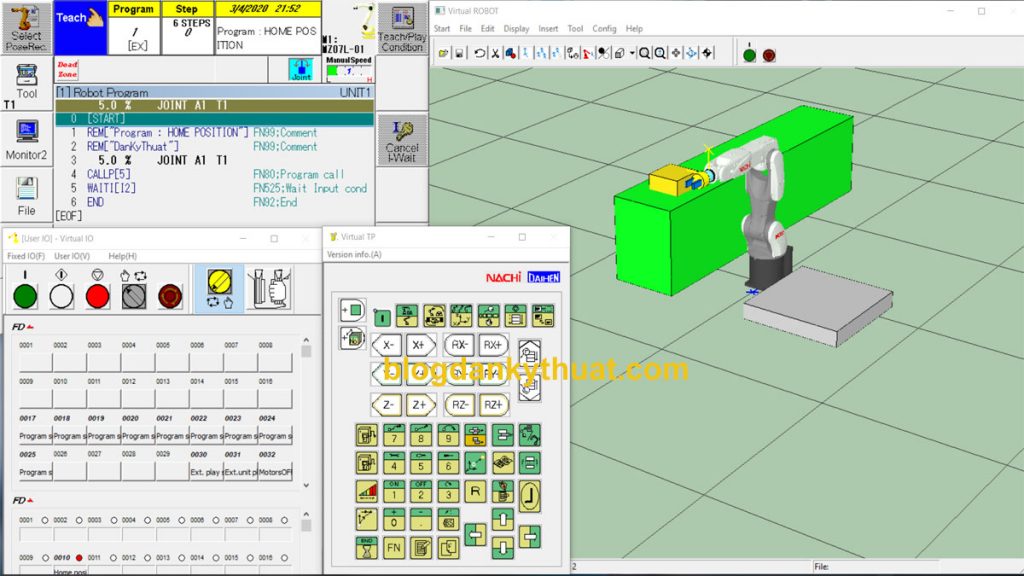
Để tắt bộ điều khiển robot
Bạn click vào “POWER-OFF” bộ điều khiển sẽ tắt.
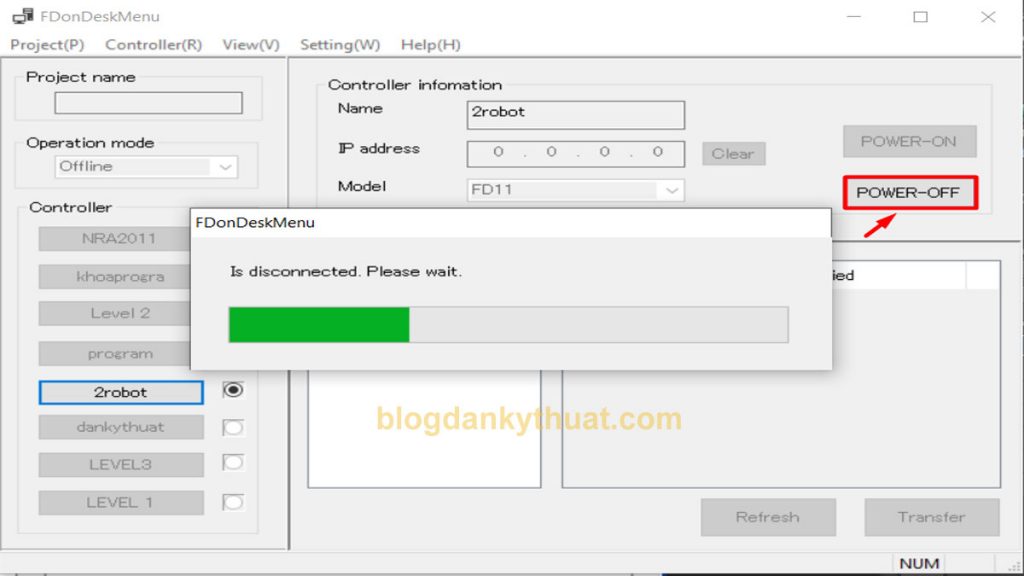
Trên đây là toàn bộ cách vận hành FD on Desk. Mong rằng các bạn sẽ áp dụng tốt.
Chúc các bạn thành công!
>>> Xem thêm lập trình PLC, lập trình robot ABB
